|
|
非常详细的Exchange 功能路线图
此路线图可帮助您熟悉 Microsoft Exchange Server 2010 中的所有功能。第一部分列出了可通过 Exchange 管理控制台 (EMC) 或 Exchange 命令行管理程序管理的所有功能。该部分还说明如何在 EMC 中导航至功能,并提供指向相应管理主题的链接。
单击路径遵循 EMC 从左到右的布局,从控制台树开始一直到操作窗格。例如,考虑采用以下单击路径来管理 Exchange 证书:“服务器配置”>(选择服务器)>“Exchange 证书”>(选择证书)。下图标出了该单击路径的行进过程,即从控制台树到结果窗格,再到工作窗格,最后到列出了用于管理指定证书的选项的操作窗格。
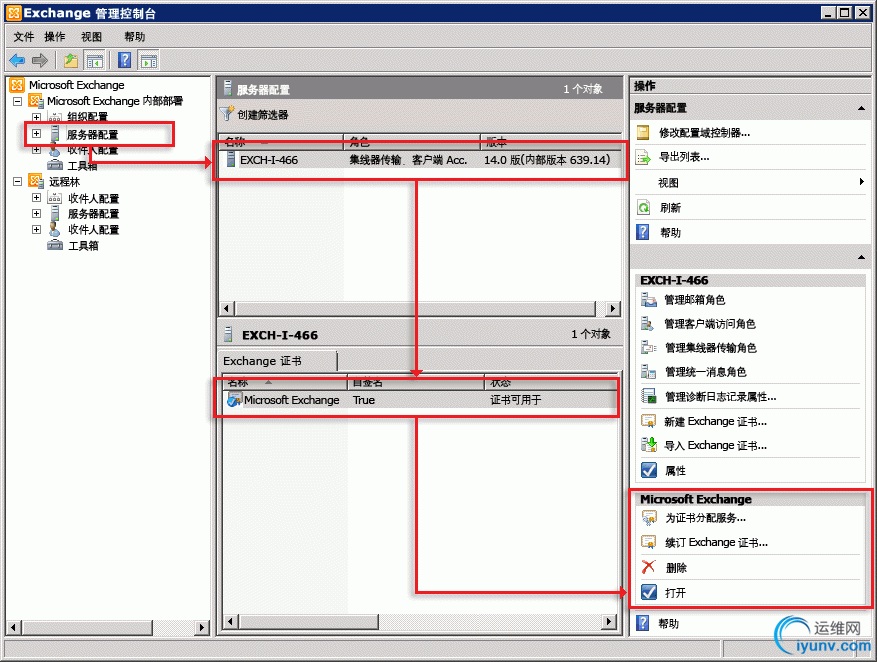 可在 EMC 和命令行管理程序中管理的 Exchange 2010 功能
可在 EMC 和命令行管理程序中管理的 Exchange 2010 功能
功能在 EMC 中如何进行访问相关管理主题 接受域
“组织配置”>“集线器传输”>“接受域”选项卡
“边缘传输”>“接受域”选项卡
管理接受的域和远程域
地址列表
“组织配置”>“邮箱”“地址列表”>选项卡
管理地址列表
存档配额, 应用于邮箱
“收件人配置”>“邮箱”>(选择邮箱)>“属性”>“邮箱设置”选项卡 >“存档配额”>“属性”
为邮箱配置个人存档配额
最佳实践分析工具
“工具箱”>“最佳实践分析工具”>“打开工具”
Microsoft Exchange 分析工具
日历设置, 应用于邮箱
“收件人配置”>“邮箱”>(选择邮箱)“属性”>“日历设置”选项卡
管理用户邮箱
客户端访问服务器设置
“服务器配置”>“客户端访问”>(选择服务器)>“属性”
管理客户端访问服务器
内容筛选
“边缘传输”>(选择服务器)>“反垃圾邮件”选项卡 >“内容筛选”
配置内容筛选属性
客户体验改善计划, 加入或退出组织
“Microsoft Exchange 内部部署”>“客户反馈”选项卡
加入或退出客户体验改善计划
客户体验改善计划, 加入或退出服务器
“服务器配置”>(选择服务器)>“属性”>“客户反馈选项”选项卡
“服务器配置”>(选择服务器角色节点)>(选择服务器)>“属性”>“客户反馈选项”选项卡
加入或退出客户体验改善计划
数据库可用性组网络
“组织配置”>“邮箱”>“数据库可用性组”选项卡 >(选择数据库可用性组)>“网络”选项卡
创建数据库可用性组网络
配置数据库可用性组网络属性
数据库可用性组
“组织配置”>“邮箱”>“数据库可用性组”选项卡
管理数据库可用性组
数据库副本
“组织配置”>“邮箱”>“数据库管理”选项卡 >(选择邮箱数据库)>“数据库副本”选项卡
管理邮箱数据库副本
数据库切换
“组织配置”>“邮箱”>“数据库管理”选项卡
“组织配置”>“邮箱”>“数据库管理”选项卡 >(选择邮箱数据库)>“数据库副本”选项卡
切换和故障转移
数据库
“组织配置”>“邮箱”>“数据库管理”选项卡
管理邮箱数据库
管理公用文件夹数据库
详细信息模板编辑器
“工具箱”>“详细信息模板编辑器”>“打开工具”
管理详细信息模板
诊断记录
“服务器配置”>“邮箱”>(选择服务器)>“管理诊断日志记录属性”
管理诊断日志记录级别
通讯组
“收件人配置”>“通讯组”
管理通讯组
动态通讯组
“收件人配置”>“通讯组”
管理通讯组
边缘订阅
“组织配置”>“集线器传输”>“边缘订阅”选项卡
管理边缘订阅
边缘传输服务器设置
“边缘传输”>(选择服务器)>“属性”
管理传输服务器
电子邮件地址策略
“组织配置”>“集线器传输”>“电子邮件地址策略”选项卡
管理电子邮件地址策略
电子邮件地址, 应用于公用文件夹
“工具箱”>“公用文件夹管理控制台”>“默认公用文件夹”>(选择启用邮件的公用文件夹)>“属性”>“电子邮件地址”选项卡
配置公用文件夹属性
电子邮件地址, 应用于收件人
“收件人配置”>(选择收件人)>“属性”>“电子邮件地址”选项卡
配置用户和资源邮箱属性
配置邮件用户属性
配置邮件联系人属性
配置通讯组属性
配置动态通讯组属性
Exchange ActiveSync 邮箱策略
“组织配置”>“客户端访问”>“Exchange ActiveSync 邮箱策略”选项卡
使用策略管理 Exchange ActiveSync
Exchange ActiveSync 邮箱策略, 应用于邮箱
“收件人配置”>“邮箱”>(选择邮箱)>“属性”>“邮箱功能”选项卡 >Exchange ActiveSync >“属性”
Add Users to an Exchange ActiveSync Mailbox Policy
Exchange 控制面板网站
“服务器配置”>“客户端访问”>“Exchange 控制面板”选项卡 >(选择网站)>“属性”
配置 ECP 虚拟目录属性
外部客户端访问域
“服务器配置”>“客户端访问”>“配置外部客户端访问域”
配置外部客户端访问命名空间
联合身份验证信任
“组织配置”>“联合身份验证信任”选项卡
管理联合
完全访问权限, 邮箱
“收件人配置”>“邮箱”>(选择邮箱)>“管理完全访问权限”
管理完全访问权限
集线器传输服务器设置
“服务器配置”>“集线器传输”>(选择服务器)>“属性”
管理传输服务器
IMAP4, 配置
“服务器配置”>“客户端访问”>“POP3 和 IMAP4”选项卡 > IMAP4 >“属性”
查看或配置 IMAP4 属性
IMAP4, 为邮箱启用、禁用或指定 MIME 格式
“收件人配置”>“邮箱”>(选择邮箱)>“属性”>“邮箱功能”选项卡 > IMAP4
对用户启用或禁用 IMAP4 访问
IP 允许列表提供程序
“边缘传输”>(选择服务器)>“反垃圾邮件”选项卡 >“IP 允许列表提供程序”
配置 IP 允许列表提供程序属性
IP 允许列表
“边缘传输”>(选择服务器)>“反垃圾邮件”选项卡 >“IP 允许列表”
配置 IP 允许列表属性
IP 阻止列表
“边缘传输”>(选择服务器)>“反垃圾邮件”选项卡 >“IP 阻止列表”
配置 IP 阻止列表属性
IP 阻止列表提供程序
“边缘传输”>(选择服务器)>“反垃圾邮件”选项卡 >“IP 阻止列表提供程序”
配置 IP 阻止列表提供程序属性
日记规则
“组织配置”>“集线器传输”>“日记规则”选项卡
管理日记功能
许可证, 输入密钥
“服务器配置”>“输入产品密钥组”
输入产品密钥
许可证, 查看服务器和客户端许可信息
“Microsoft Exchange 内部部署”>“收集组织运行状况数据”选项卡
收集组织运行状况数据
邮件联系人
“收件人配置”>“邮件联系人”
管理邮件联系人和邮件用户
邮件流故障排除程序
“工具箱”>“邮件流故障排除程序”>“打开工具”
不适用
邮件用户
“收件人配置”>“邮件联系人”
管理邮件联系人和邮件用户
邮箱服务器设置
“服务器配置”>“邮箱”>(选择服务器)>“属性”
管理邮箱服务器
邮箱, 配置
“收件人配置”>“邮箱”
管理用户邮箱
邮箱, 已断开连接
“收件人配置”>“已断开连接的邮箱”
连接到已断开连接的邮箱服务器
连接已断开的个人存档
邮箱, 移动
“收件人配置”>“邮箱”>(选择邮箱)>“新建本地移动请求”或“新建远程移动请求”
管理移动请求
MAPI, 对邮箱启用或禁用
“收件人配置”>“邮箱”>(选择邮箱)>“属性”>“邮箱功能”选项卡 > MAPI
启用或禁用用户邮箱的 MAPI
邮件传递
“组织配置”>“集线器传输”>“全局设置”选项卡 >(选择传输设置)>“属性”>“邮件传递”选项卡
配置传输设置属性
邮件传递限制, 应用于收件人
“收件人配置”>(选择收件人)>“属性”>“邮件流设置”选项卡 >“邮件传递限制”>“属性”
配置邮件传递限制
邮件大小限制, 应用于收件人
“收件人配置”>(选择收件人)>“属性”>“邮件流设置”选项卡 >“邮件大小限制”>“属性”
配置邮箱或已启用邮件的公用文件夹的邮件大小限制
邮件跟踪
“工具箱”>“邮件跟踪”>“打开工具”>(登录到 Outlook Web App)>(选择管理我的组织)>“报告”>“送达报告”选项卡
使用送达报告跟踪邮件
移动请求, 查看或删除
“收件人配置”>“移动请求”
管理移动请求
脱机通讯簿虚拟目录, 配置
“服务器配置”>“客户端访问”>“脱机通讯簿分发”选项卡
配置脱机通讯簿分发属性
脱机通讯簿 (OAB)
“组织配置”>“邮箱”>“脱机通讯簿”选项卡
管理脱机通讯簿
组织关系
“组织配置”>“组织关系”选项卡
管理联合字符串
组织运行状况, 更新
“Microsoft Exchange 内部部署”>“组织运行状况”选项卡 >“收集组织运行状况数据”
收集组织运行状况数据
组织运行状况, 查看
“Microsoft Exchange 内部部署”>“组织运行状况数据”选项卡
收集组织运行状况数据
Outlook Anywhere, 配置
“服务器配置”>“客户端访问”>(选择服务器)>“属性”> Outlook Anywhere 选项卡
管理 Outlook 无处不在
Outlook Anywhere, 启用或禁用
“服务器配置”>“客户端访问”>(选择服务器)>“启用 Outlook Anywhere”
启用 Outlook Anywhere
禁用 Outlook Anywhere
Outlook Web App 邮箱策略
“组织配置”>“客户端访问节点”>“Outlook Web App 邮箱策略”选项卡
管理 Outlook Web App 邮箱策略
Outlook Web App 邮箱策略, 应用于邮箱
“收件人配置”>“邮箱”>(选择邮箱)>“属性”>“邮箱功能”选项卡 > Outlook Web App >“属性”
向邮箱应用 Outlook Web App 邮箱策略
Outlook Web App 虚拟目录, 配置
“服务器配置”>“客户端访问”> Outlook Web App 选项卡
管理 Outlook Web App 虚拟目录
性能监视器
“工具箱”>“性能监视器”>“打开工具”
Windows Server 2008 中性能和可靠性监视的分步指南
性能故障排除程序
“工具箱”>“性能故障排除程序”>“打开工具”
不适用
个人存档, 已断开连接
“收件人配置”>“已断开连接的邮箱”
连接已断开的个人存档
个人存档, 启用或禁用
“收件人配置”>“邮箱”>(选择邮箱)>“启用存档”
或者
“收件人配置”>“邮箱”>(选择邮箱)>“属性”>“邮箱功能”选项卡 >“存档”>“启用”或“禁用”
为新邮箱启用个人存档
为现有邮箱启用个人存档
POP3, 配置
“服务器配置”>“客户端访问”>(选择服务器)>“POP3 和 IMAP4”选项卡 > POP3 >“属性”
管理 POP3 和 IMAP4
POP3, 对邮箱启用或禁用
“收件人配置”>“邮箱”>(选择邮箱)>“属性”>“邮箱功能”选项卡 > POP3
对用户启用或禁用 POP3 访问
公用文件夹数据库
“组织配置”>“邮箱”>“数据库管理”选项卡
管理公用文件夹数据库
公用文件夹复制
“工具箱”>“公用文件夹管理控制台”>“默认公用文件夹”>(选择公用文件夹)>“属性”>“复制”选项卡
配置公用文件夹复制
公用文件夹
“工具箱”>“公用文件夹管理控制台”>“默认公用文件夹”
管理公用文件夹
队列查看器
“工具箱”>“队列查看器”>“打开工具”
使用队列查看器
接收连接器
“服务器配置”>“集线器传输”>“接收连接器”
“边缘传输”>“接收连接器”
管理连接器
收件人筛选
“边缘传输”>(选择服务器)>“反垃圾邮件”选项卡 >“收件人筛选”
管理反垃圾邮件和防病毒功能
远程连接分析器
“工具箱”>“远程连接分析器”>“打开工具”
Exchange 远程连接分析器
远程域
“组织配置”>“集线器传输”>“远程域”选项卡
管理接受的域和远程域
资源邮箱, 配置
“收件人配置”>(选择资源邮箱)>“属性”
管理资源邮箱和调度
基于角色的访问控制 (RBAC) 用户编辑器
“工具箱”>“基于角色的访问控制(RBAC)用户编辑器”>“打开工具”>(登录到 Outlook Web App)>“管理员角色”选项卡和“用户角色”选项卡
“管理员角色”选项卡
“用户角色”选项卡
路由日志查看器
“工具箱”>“路由日志查看器”>“打开工具”
使用路由日志查看器
代理发送权限, 邮箱
“收件人配置”>“邮箱”>(选择邮箱)>“管理代理发送权限”
管理邮箱的代理发送权限
代理发送权限, 启用邮件的公用文件夹
“工具箱”>“公用文件夹管理控制台”>“默认公用文件夹”>(选择启用邮件的公用文件夹)>“管理代理发送权限”
管理已启用邮件的公用文件夹的代理发送权限
发送连接器
“组织配置”>“集线器传输”>“发送连接器”选项卡
“边缘传输”>“发送连接器”选项卡
管理连接器
代表发送, 邮箱
“收件人配置”>“邮箱”>(选择邮箱)>“属性”>“邮件流设置”选项卡 >“传递选项”>“属性”
配置用户和资源邮箱属性
代表发送, 启用邮件的公用文件夹
“工具箱”>“公用文件夹管理控制台”>“默认公用文件夹”>(选择已启用邮件的公用文件夹)>“属性”>“邮件流设置”选项卡 >“传递选项”>“属性”
配置公用文件夹属性
发件人筛选
“边缘传输”>(选择服务器)>“反垃圾邮件”选项卡 >“发件人筛选”
管理反垃圾邮件和防病毒功能
发件人>
“边缘传输”>(选择服务器)>“反垃圾邮件”选项卡 >“发件人> 管理反垃圾邮件和防病毒功能
发件人信誉
“边缘传输”>(选择服务器)>“反垃圾邮件”选项卡 >“发件人信誉”
管理反垃圾邮件和防病毒功能
服务器切换
“服务器配置”>“邮箱”>(选择服务器)>“切换服务器”
执行服务器切换
共享策略
“组织配置”>“邮箱”>“共享策略”选项卡
管理联合字符串
共享策略, 应用于邮箱
“收件人配置”>“邮箱”>(选择邮箱)>“属性”>“邮箱设置”选项卡 >“联合共享”>“属性”
管理联合字符串
存储配额, 为邮箱配置
“收件人配置”>“邮箱”>(选择邮箱)>“属性”>“邮箱设置”选项卡 >“存储配额”>“属性”
配置邮箱的存储配额
跟踪日志资源管理器
“工具箱”>“跟踪日志资源管理器”>“打开工具”
不适用
传输转储程序
“组织配置”>“集线器传输”>“全局设置”选项卡 >“传输设置”>“属性”>“常规”选项卡
配置传输设置属性
传输限制
“组织配置”>“集线器传输”>“全局设置”选项卡 >(选择传输设置)>“属性”>“常规”选项卡
配置传输设置属性
传输规则
“组织配置”>“集线器传输”>“传输规则”选项卡
“边缘传输”>“传输规则”选项卡
管理传输规则
传输设置
“组织配置”>“集线器传输”>“全局设置”选项卡
配置传输设置属性
UM 自动助理
“组织配置”>“统一消息”>“UM 自动助理”选项卡
管理 UM 自动助理
UM 拨号计划
“组织配置”>“统一消息”>“UM 拨号计划”选项卡
管理 UM 拨号计划
UM 智能寻线
“组织配置”>“统一消息”>“UM IP 网关”选项卡 >(选择 IP 网关)>“UM 智能寻线”选项卡
管理 UM 智能寻线
UM IP 网关
“组织配置”>“统一消息”>“UM IP 网关”选项卡
管理 UM IP 网关
UM 邮箱策略
“组织配置”>“统一消息”>“UM 邮箱策略”选项卡
管理 UM 邮箱策略
启用 UM 的用户
“收件人配置”>“邮箱”>(选择邮箱)>“属性”>“邮箱功能”选项卡 >“统一消息”>“属性”
管理统一消息用户
统一消息服务器设置
“服务器配置”>“统一消息”>“属性”
管理统一消息服务器
统一消息服务器, 启用或禁用
“服务器配置”>“统一消息”>(选择 UM 服务器)>“立即禁用”或“呼叫后禁用”
在 Exchange 2010 中启用统一消息
在 Exchange 2010 中禁用统一消息 |
|
|